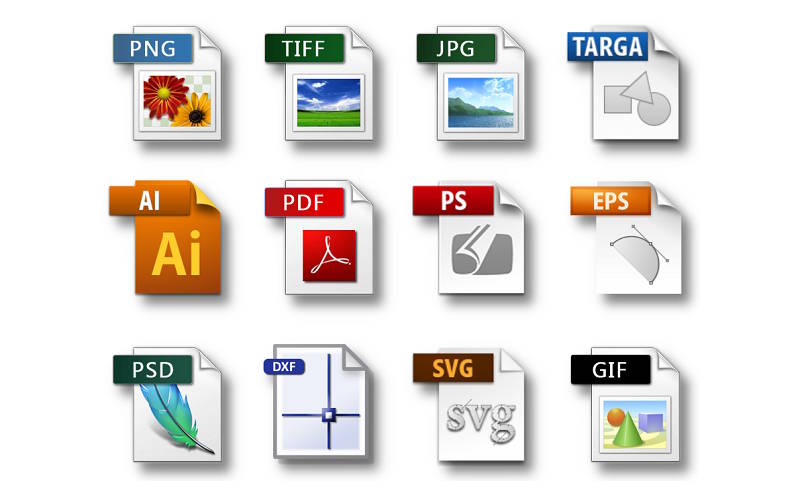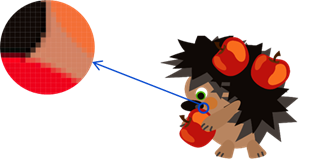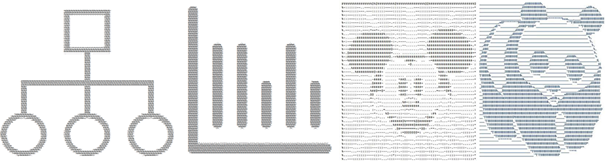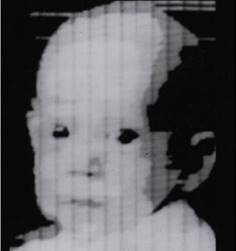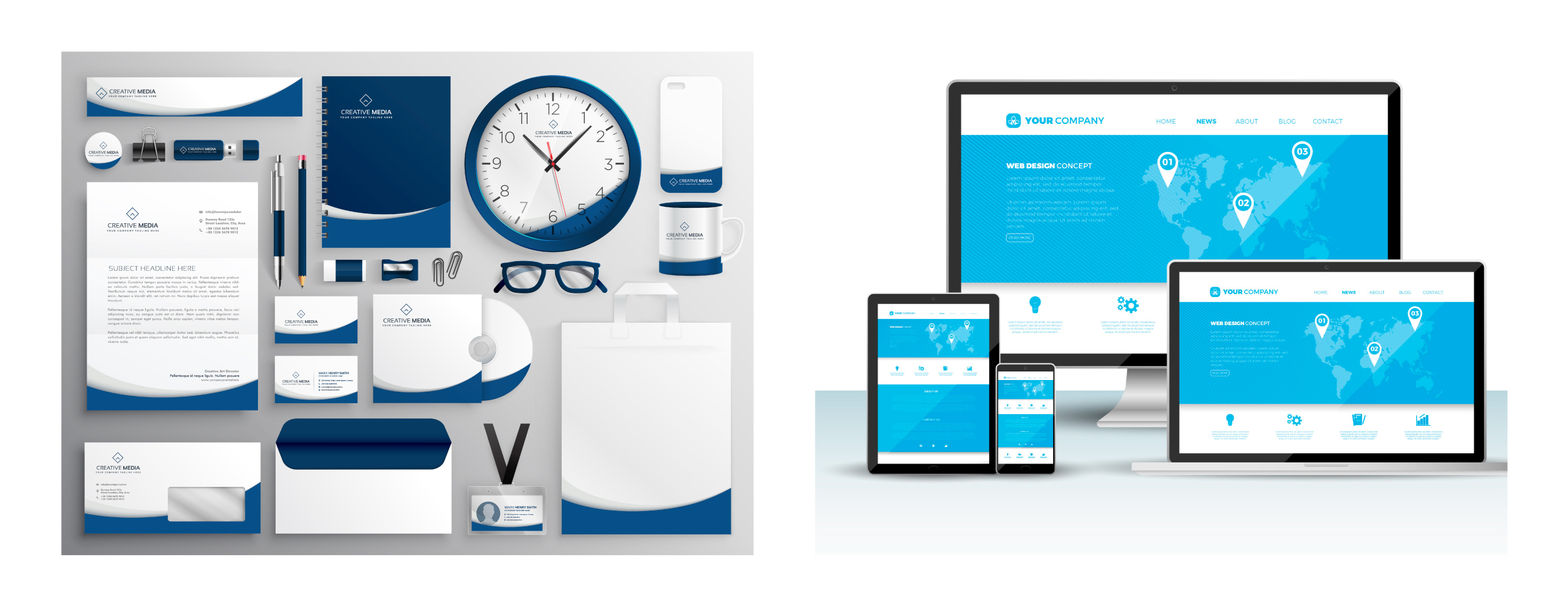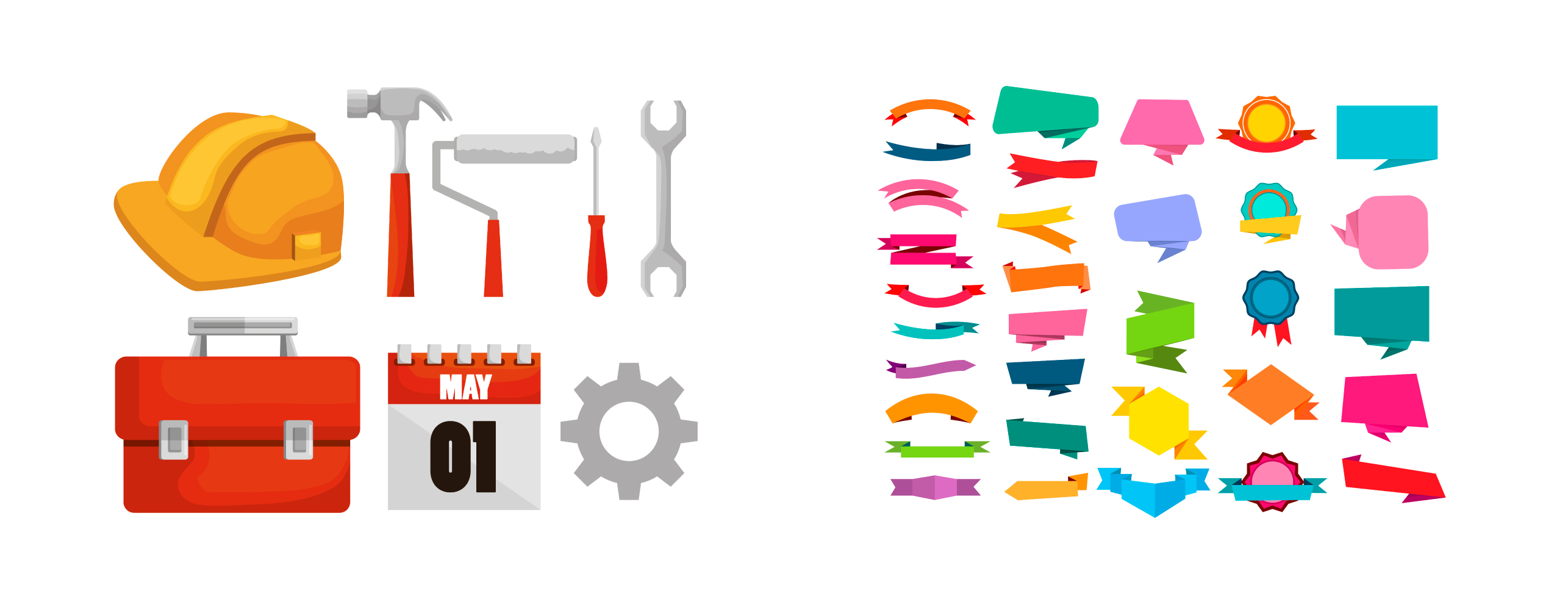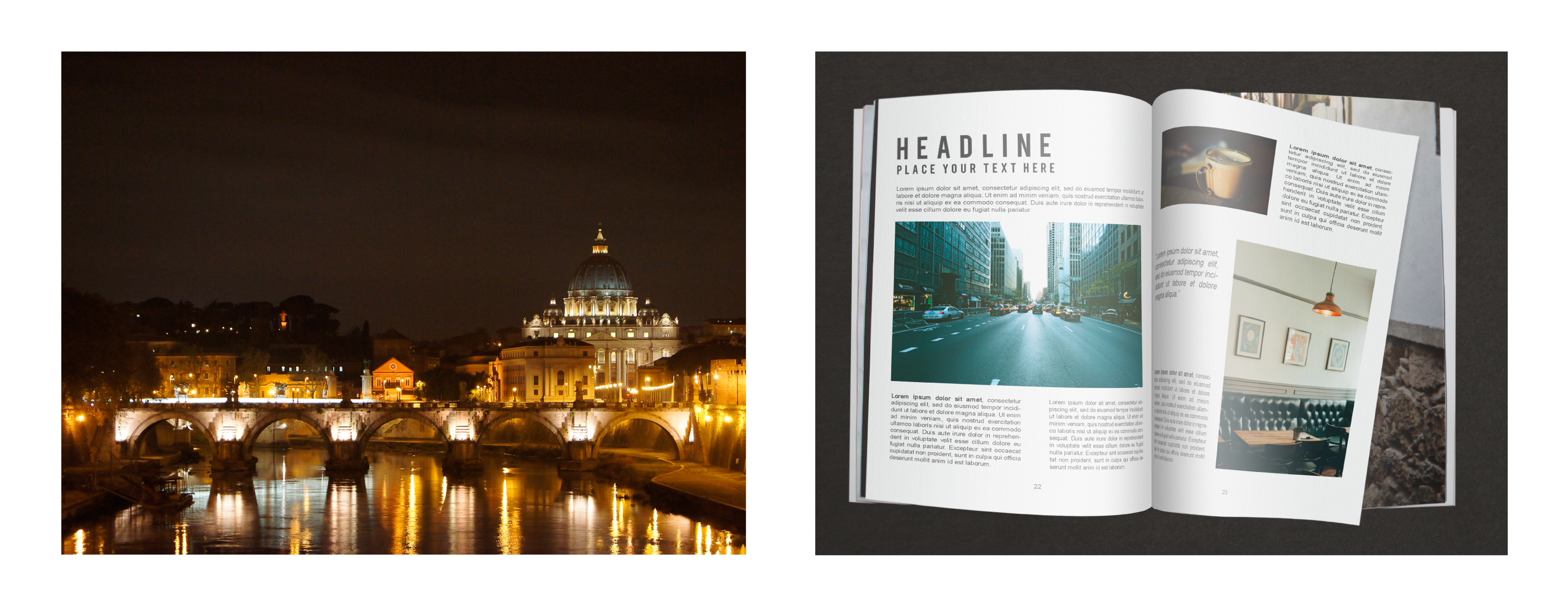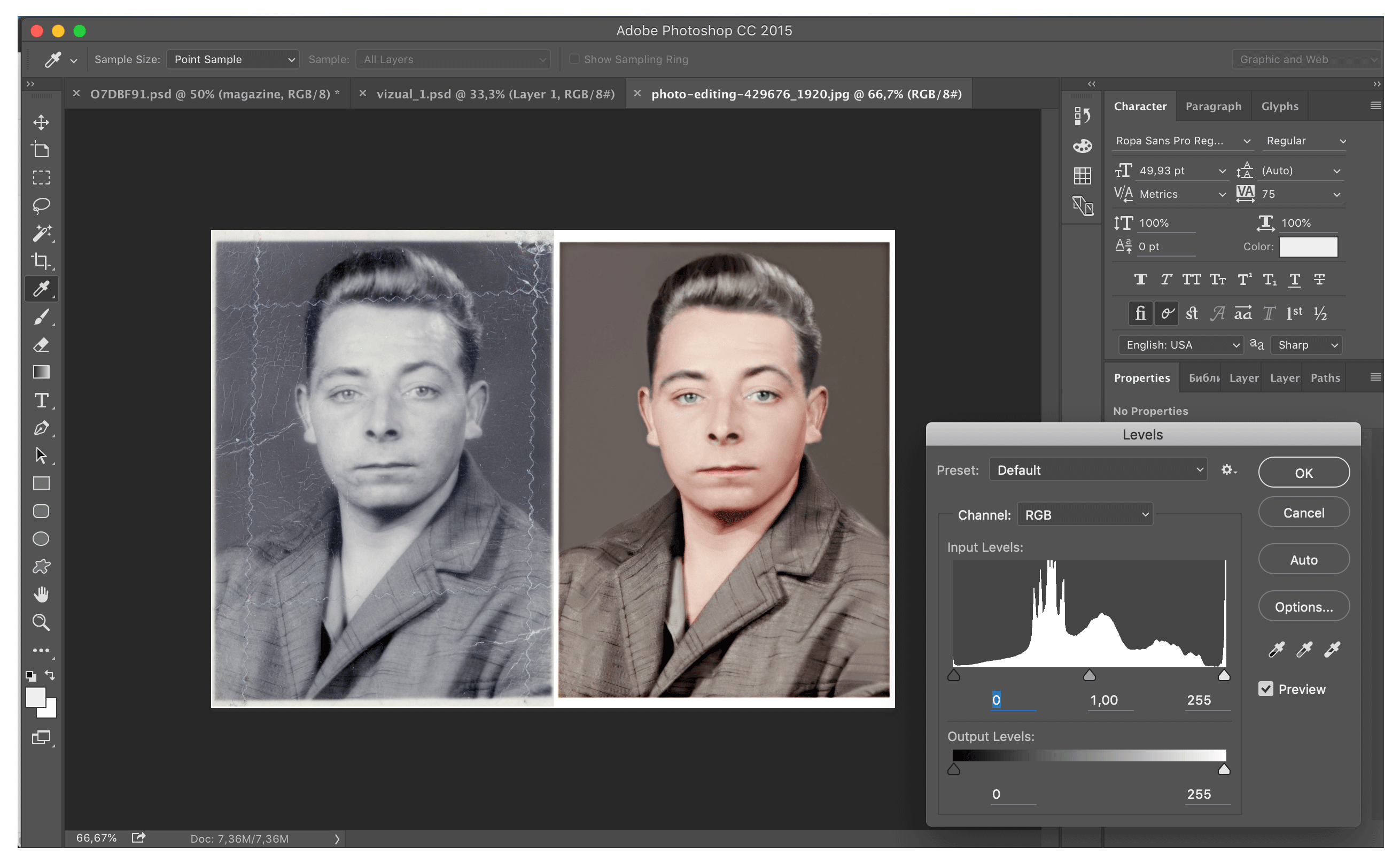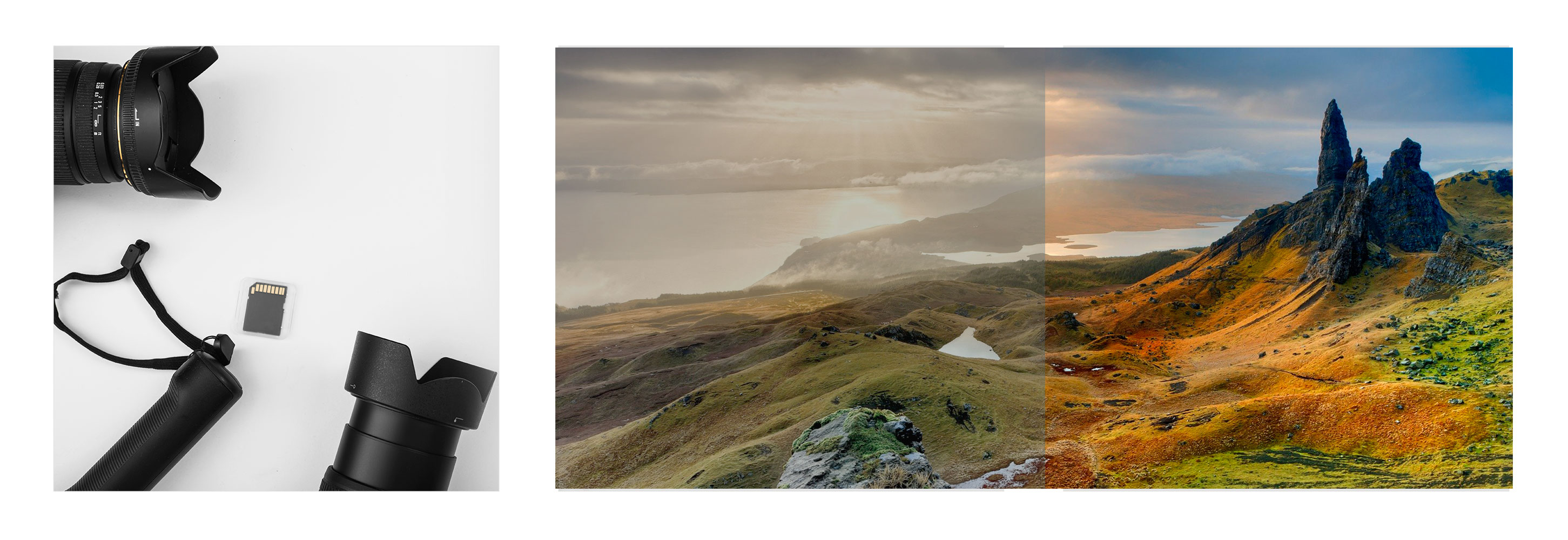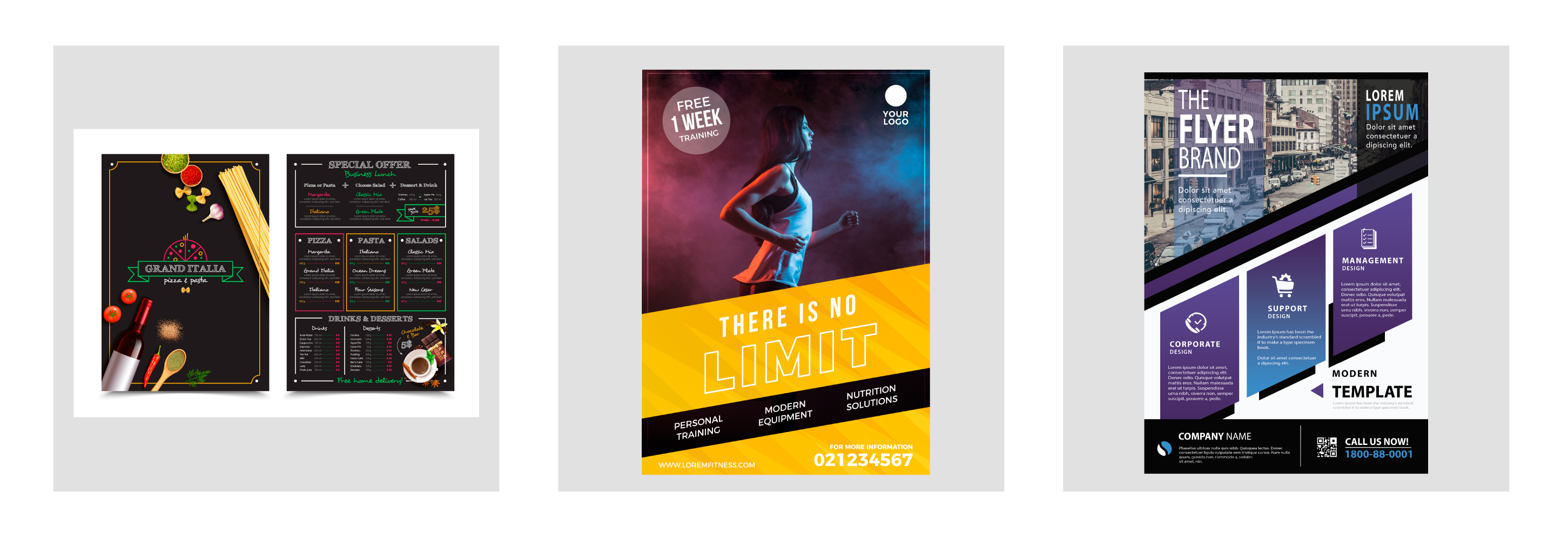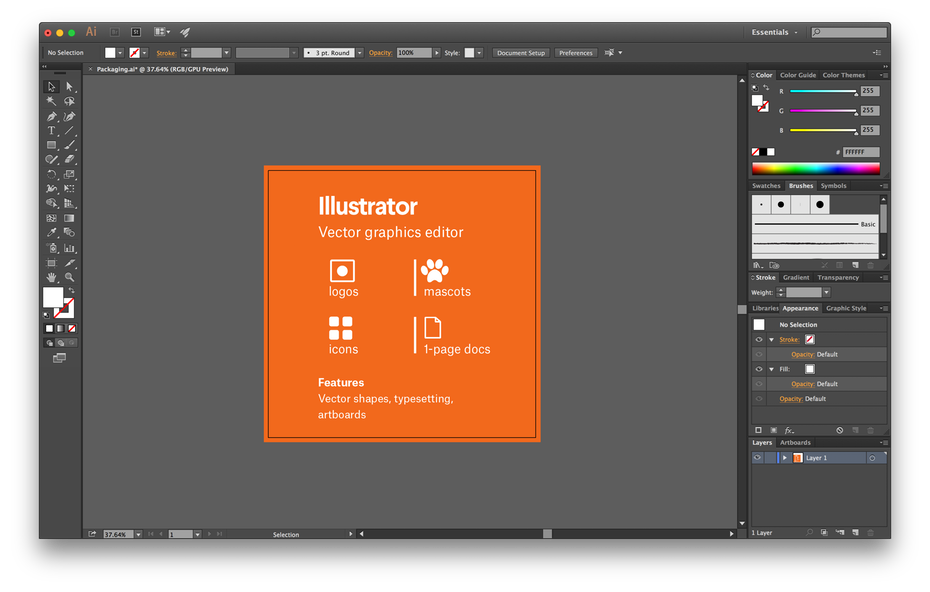Что такое графический файл в информатике
Какие форматы графических файлов (форматы картинок) бывают и в каких программах их можно открывать
Растровый тип графических изображений
В основе растровой графики лежат пиксели, которые упорядочены по строкам и столбцам. Они представляют собой элементы поверхностной визуализации. Им независимым образом назначают цвет, прозрачность и другие свойства. Качество изображения и количество пикселей связаны между собой: чем больше точек использовано, тем лучше будет выглядеть конечная картинка.
Растровая графика имеет несколько преимуществ:
Но при работе с ними нужно учесть ряд недостатков:
Тем не менее с растровыми изображениями мы сталкиваемся чаще всего. Любая фотокамера создает изображения именно в таком формате.
В каких форматах сохраняются растровые файлы?
Популярные форматы растровых графических файлов можно встретить на каждом компьютере. Большинство из них вы видели на своем устройстве. К растровым форматам относятся:
Разнообразие форматов графических файлов может запутать даже профессионала, поэтому многие программы способны работать сразу с файлами, имеющими разное расширение. Оной из них является Фотошоп, который наиболее популярен среди пользователей.
Векторный тип графических изображений
Продвинутые пользователи знают еще один вид изображений, строящихся на основе регулярных структур. В примитивном понимании векторные форматы графических файлов – схема, которая составлена из простейших фигур: треугольников, отрезков, прямых, прямоугольников и прочих. Достоинствами векторных файлов являются:
У таких изображений есть ряд существенных недостатков:
Большое количество программ, используемых для работы с векторной графикой, создано по причине того, что каждая из них выполняет свои задачи. В отличие от растровых изображений, векторные применяются в дизайне, архитектуре и других направлениях. Зачастую работа с рисунками требует высокой точности и багажа специальных знаний.
Форматы векторных изображений
Самые распространенные векторные форматы графических файлов:
Как поменять форматы картинок?
Необходимость преобразовать один формат файла в другой чаще всего возникает по причинам:
Преобразование форматов графических файлов производится при помощи утилит. Например, в Adobe Photoshop можно сохранить файлы не только с расширением для внутреннего использования. При помощи команды «Сохранить для Web » вам будет доступно около десятка популярных растровых форматов. Аналогичными возможностями обладают и другие программы для работы с изображениями, например, в CorelDRAW можно не только изменить формат созданной графики, но и трансформировать векторный вариант в растровый.
Также для трансформации можно использовать отдельные приложения, которые называют конвертеры. Большинство из них имеют широкий набор доступных форматов, но лучше всего пользоваться вариантами, работающими только с несколькими расширениями. Примеры лучших утилит для преобразования графики:
Больше всего программ работают с векторными файлами, так как они встречаются чаще всего и с ними работают не только профессиональные дизайнеры и проектировщики.
Теперь вы знаете, каковы форматы графических файлов. В этой статье перечислена базовая информация о них. Рекомендуем сохранить ее, а также делиться новыми знаниями с друзьями. Также вы можете задавать вопросы в комментариях и рассказывать в них о своем опыте работы с графикой.
Графические файлы
Урок 2. Мир мультимедиатехнологий 6 класс
В данный момент вы не можете посмотреть или раздать видеоурок ученикам
Чтобы получить доступ к этому и другим видеоурокам комплекта, вам нужно добавить его в личный кабинет, приобрев в каталоге.
Получите невероятные возможности
Конспект урока «Графические файлы»
При работе на компьютере мы часто используем различные типы информации: текстовую, видеоинформацию, звуковую, графическую и прочие.
Сегодня мы с вами узнаем о том, что подразумевают под графическим файлом, что такое компьютерная графика, а также познакомимся с историей возникновения компьютерной графики.
В начале урока давайте узнаем, что такое файл.
Файл – это информация, которая хранится как единое целое и имеет своё название – имя файла. В каждом файле хранится однотипная информация: текстовая, графическая и прочие.
Все картинки и фотографии в компьютере, телефоне и на прочих устройствах хранения информации являются графическими файлами.
Как уже говорилось ранее, у каждого файла есть имя. Оно состоит из двух частей, которые разделены между собой первой справа точкой. Первая часть является именем, а вторая – расширением файла.
Рассмотрим пример. Нам дано имя файла «Пальмы.jpg». «Пальмы» – это имя файла, а вот «jpg» – его расширение. Расширение помогает определить, какого типа информация хранится в файле. В нашем случае расширение «jpg» указывает на то, что это графический файл, то есть в нём содержится картинка или фотография.
Существует огромное количество графических расширений. Рассмотрим некоторые из них.
Графические расширения делятся на два типа: растровые и векторные.
Графические изображения, которые имеют растровое расширение, содержат в себе элементы растровой графики. В растровой графике изображение представляется в виде пикселей (точек) разного цвета. При большом увеличении изображения можно увидеть, что оно состоит из клеточек.
Витя: «То есть одна клеточка и есть пиксель?»
Всё верно. При сохранении изображения в растровом расширении в память компьютера вносятся данные о каждой клеточке в отдельности, то есть её расположение и цвет.
А сейчас давайте узнаем, какие расширения относятся к растровым.
«BMP». Это расширение было разработано компанией Microsoft. С этим форматом работает огромное количество программ, так как его поддержка уже встроена в операционные системы Windows.
«PNG». Преимущество этого расширения в том, что оно позволяет сохранять изображения без фона. В то время, как, например, у расширения «JPG» нет таких возможностей.
«GIF». В основном это расширение используется для сохранения изображений с анимацией.
Ну и последнее растровое расширение, которое мы с вами рассмотрим, – «PSD». Это родной формат Photoshop. То есть при сохранении созданного в фотошопе изображения, оно будет иметь именно такое расширение. С его помощью сохраняются все слои изображения, эффекты, которые были применены к слоям, и многое другое.
Также следует помнить, что при сохранении изображения в растровом графическом редакторе, можно самостоятельно из списка выбрать нужное расширение.
Витя: «А чем же растровые расширения отличаются от векторных?»
При векторном представлении изображение рассматривается как совокупность простых геометрических примитивов. То есть изображение делится на овалы, линии, прямоугольники и прочие фигуры. При сохранении в компьютер вносятся данные о простых фигурах, которые составляют наше изображение, их расположении и характеристиках.
Витя: «Какие расширения относятся к векторным?»
Рассмотрим несколько таких расширений.
Первое расширение, «CDR», относится к родному формату программы Corel Draw. То есть все изображения, которые создаются в данной программе, автоматически сохраняются в этом формате.
Следующее расширение – «SVG». Такой формат применяется при сохранении изображений для веб-страниц.
Ну и ещё одно расширение – «WMF». Это расширение является универсальным для графических файлов, которые используются в приложениях Windows. Оно также было разработано компанией Microsoft.
А сейчас переходим непосредственно к компьютерной графике.
Компьютерная графика – это раздел информатики, занимающийся проблемами создания и обработки графических изображений на компьютере.
Витя: «Может, для начала познакомимся с историей создания компьютерной графики?»
Давайте так и сделаем.
Компьютерная графика является одним из наиболее «молодых» направлений информатики. Но обо всём по порядку.
Первые вычислительные машины предоставляли информацию в виде длинных колонок чисел. Для того, чтобы структурировать эту информацию, то есть представить в графическом виде, человеку приходилось брать в руки карандаши, линейку и другие чертёжные принадлежности. То есть вручную представлять полученную от компьютера информацию в виде таблиц, графиков и прочего, так как именно в таком виде информация становится более понятной, доступной и наглядной.
Витя: «Но это же очень и очень сложно!»
Вот именно поэтому и возникла идея поручить графическую обработку информации самому компьютеру.
Всё началось с того, что одному из программистов пришла в голову идея использовать печатающие устройства для вывода картинок и фотографий. Рисунки делались при помощи различных символов. А при выводе на печать получалась фотография. В дальнейшем такой способ начали использовать для печати графиков и изображений в научных целях.
В 1951 г. в военном компьютере «Вихрь», встроенном в систему противовоздушной обороны США, впервые был использован монитор как средство отображения визуальной и графической информации. И это стало началом эры компьютерной графики.
В 1957 г. Рассел Кирш создал первый барабанный сканер для компьютера и сделал с его помощью первое цифровое изображение. На нём был запечатлён трёхлетний сын изобретателя. Размер же этого изображения составлял 5х5 см.
В 1961 г. была создана одна из первых цифровых компьютерных игр Spacewar. В качестве дисплея использовался осциллограф.
В 1963 г Айвен Сазерленд написал компьютерную программу «Альбом».
С помощью этой программы и специального светового пера можно было рисовать на дисплее векторные фигуры и сохранять их. Также электронные чертежи можно было изменять так, как угодно пользователю, копировать их и сохранять. Ещё одним важнейшим изобретением «Альбома» были инструменты автоматического рисования геометрических фигур. Например, для рисования квадрата было достаточно указать его местоположение и размеры.
В 1964 г. Эдвард Зейджек создал первую компьютерную анимацию – движение спутника вокруг Земли.
А вот в 1968 г. Николай Николаевич Константинов, советский и российский математик, создал компьютерную математическую модель движения кошки. То есть изначально была написана специальная программа для машины БЭСМ-4. Эта машина выполняла все команды программы, в результате чего рисовался мультфильм. Для визуализации использовался алфавитно-цифровой принтер. То есть при помощи принтера на бумагу выводилось каждое движение кошки, после чего все рисунки собирались кадр за кадром в ленту и получался мультик.
Витя: «Ух ты! Как интересно!»
А ещё в 1964 г. появляется возможность запоминать изображения и выводить их на экран.
А сейчас давайте вернёмся в наше время и ответим на вопрос: в каких сферах применяется компьютерная графика?
Витя: «В фильмах, мультфильмах, играх. Да вообще много где!»
Верно. Компьютерная графика прочно вошла в нашу повседневную жизнь. На сегодняшний день нет практически ни одной деятельности человека, где бы не применялась компьютерная графика.
Давайте более подробно рассмотрим области применения компьютерной графики.
А начнём мы с вами с операционной системы. При загрузке компьютера у нас загружается графический интерфейс, который помогает пользователю общаться с компьютером. Для создания графического интерфейса и использовалась компьютерная графика. Без него было бы очень сложно пользоваться компьютером.
В науке компьютерная графика используется для наглядного отображения объектов научных исследований. То есть при помощи неё строятся различные чертежи, графики, диаграммы и прочие графические модели. Так, например, для того, чтобы наглядно показать, как изменяется температура воздуха в течение года, лучше всего использовать графики, а не таблицы. Также их можно использовать для того, чтобы посмотреть вашу успеваемость по четвертям в школе, например, по информатике, и сделать вывод о том, лучше вы стали учиться или хуже.
Идём дальше. При изобретении новой техники также используется компьютерная графика. Ведь перед тем, как построить самолёт или автобус, нужно сконструировать его модель. Всё это можно сделать при помощи специальных программ.
Каждый день мы смотрим телевизор, открывая любую газету или журнал и даже просто гуляя по городу, мы видим рекламу. Компьютерная графика очень активно используется для создания рекламно-полиграфической продукции, телевизионных, рекламных роликов и презентаций.
Без дизайна в наши дни не обходится ни одна сфера деятельности. Промышленный дизайн, графический дизайн, дизайн интерьеров, web-дизайн, game-дизайн, рекламный дизайн. И все они не обходятся сегодня без компьютерной графики.
Витя: «При рисовании на компьютере тоже используется компьютерная графика?»
Да. Для творческого самовыражения человека также можно использовать компьютерную графику. К примерам относятся цифровые фотографии, живопись, компьютерная анимация и прочие.
Как мы с вами знаем, с помощью компьютерной анимации задаётся движение тех или иных объектов. То есть кадр за кадром прорисовывается каждое движение персонажа. А после объединения всех этих кадров и создаётся впечатление, что наш персонаж двигается. Такие ролики используются в мультипликации, художественных фильмах, компьютерных играх и рекламе.
Самым популярным примером является использование компьютерной графики в видеоиграх. С их помощью можно перенестись в фантастический мир, в котором можно сражаться с врагами или доисторическими чудовищами.
Бесспорно, видеоигры – хороший способ провести свободное время, однако они ещё используются и для более серьёзных целей. Так, например, существуют специальные тренажёры, с помощью которых имитируется, например, полёт на самолёте в различных погодных условиях или вождение автомобиля. Таким образом, с помощь тренажёров можно получить очень много полезных навыков.
Как вы можете видеть, компьютерная графика применятся во многих сферах деятельности человека и в век компьютерных технологий без неё никуда.
А сейчас пришла пора подвести итоги урока.
Сегодня мы с вами узнали, что относится к графическим файлам и какие бывают расширения изображений.
Познакомились с компьютерной графикой и историей её создания.
В конце урока узнали, в каких сферах применяется компьютерная графика.
Гид по форматам графических файлов для недизайнеров: когда и для чего использовать каждый тип
Довелось ли вам в студенчестве вставлять картинку из Google в реферат? Почему на компьютере она выглядела хорошо, а при печати на принтере стала размытой, нечеткой и, может быть, даже сменила цвет?
Все дело в том, что для каждой цели нужно использовать свой графический формат. В статье рассказываю:
Без базовых знаний про файлы изображений можно получить много неприятностей, а в некоторых случаях – даже попасть на деньги.
Деление форматов на растровые и векторные – условное. Некоторые файлы могут содержать как векторные, так и растровые элементы. И все же каждая категория имеет свою сферу использования. Это отправная точка для того, чтобы понять, какой формат файла подойдет для ваших целей.
Растровые форматы файлов
Растровые изображения состоят из набора точек (пикселей), каждая из которых имеет свой цвет. Растровая графика зависит от разрешения: мы не можем значительно увеличить размер такого изображения без потери качества. Если скачать картинку с размером 10х10 см и разрешением 72 dpi, а потом увеличить ее до размера 100х100 см, изображение станет плохо выглядеть.
Запомните: если вы существенно увеличите растровое изображение, это приведет к нечеткой, «пиксельной» картинке.
Растровые изображения обычно используются для фотографий, цифровых иллюстраций и веб-графики (например, баннерной рекламы, контента в социальных сетях и графики электронной почты). Редактор Adobe Photoshop чаще всего используется для создания и редактирования растровых изображений, а также для добавления эффектов, теней и текстур к существующему дизайну.
CMYK и RGB
Допустим, вы поняли, что вам нужен именно растровый файл. Далее надо учесть, что все растровые файлы могут быть сохранены в одной из двух основных цветовых моделей: CMYK и RGB. Выбор зависит от того, для чего предназначен файл с изображением:
Вывод: для печати используйте CMYK, для интернета – RGB. Перепутав модели цветов, на выходе – в типографии или на экране монитора – не удивляйтесь абсолютно другой цветовой гамме. Будьте внимательны!
300 dpi и 72 dpi
Кроме цветовой модели, каждый растровый файл имеет свое разрешение. Обычному пользователю не обязательно разбираться глубоко во всем этом, достаточно запомнить два числа: 72 и 300. Разрешение 72 dpi– это золотой стандарт для веб-дизайна. 300 dpi – идеальное разрешение для растрового файла, если вы собираетесь его печатать.
JPEG/JPG
JPEG – это растровый формат, наиболее широко используемый в онлайне. Обычно он используется для сохранения фотографий, email-графики и больших изображений, таких как рекламные баннеры.
Используйте JPEG, когда:
Не используйте JPEG, когда:
GIF (Graphics Interchange Format) – это тоже растровый формат. Он широко используется для веб-изображений, анимированной графики (рекламные баннеры,email-изображения, мемы в социальных сетях).
Используйте GIF, когда:
Не используйте GIF, когда:
PNG – это растровый формат, который расшифровывается как Portable Network Graphics. PNG схож с GIF. Это словно GIF следующего поколения – формат имеет возможность использовать прозрачность, но также может отображать более высокую глубину цвета и передавать миллион оттенков. PNG давно является веб-стандартом и одним из самых распространенных форматов изображений, используемых в интернете.
Используйте PNG, когда:
Не используйте PNG, когда:
TIFF (Tagged Image File Format) – это высококачественный растровый формат. В основном используется при сканировании и печати фото.
Используйте TIFF, когда:
Не используйте TIFF, когда:
PSD –запатентованный формат изображений, который расшифровывается как Photoshop Document. Это оригинальный формат файлов, созданных в программе Adobe, который поддерживает многослойность документа.
PSD в основном используется для создания и редактирования растровых изображений, но этот уникальный формат также может содержать векторные слои, что делает его чрезвычайно гибким для самых разных проектов. PSD может быть экспортирован в большое количество форматов файлов, включая все растровые, перечисленные выше.
Используйте PSD, когда:
Не используйте PSD, когда:
RAW – «сырой» формат изображения.Он содержит необработанные данные, полученные цифровой камерой. Обычно они обрабатываются, а затем сжимаются и сохраняются в JPEG или TIFF.
Профессиональные фотографы работают с RAW, чтобы редактировать изображения (работать с тенями, экспозицией, балансом белого, искривлениями объектива и др.)без потери качества.
Используйте RAW, когда:
Не используйте RAW, когда:
WebP– это современный растровый формат изображений для веба, предложенный Google в 2010 году. WebP обеспечивает то же качество изображений при меньшем размере, если сравнивать с PNG и JPG. Разница составляет 25–30%.
Не используйте WebP, когда:
BMP – это старейший растровый формат от Microsoft, сейчас применяется редко.Такие файлы много весят и не имеют реальных преимуществ перед TIFF и др.
Используйте BMP, когда:
Не используйте BMP, когда:
Векторные форматы файлов
Векторными называют цифровые изображения, в которых точки, линии и кривые рассчитываются компьютером. В отличие от растровых, векторные изображения не зависят от разрешения – когда вы уменьшаете или увеличиваете их, фигуры становятся больше, при этом качество и четкость сохраняются.
Векторные изображения обычно используются для создания логотипов, иконок, набора текста и цифровых иллюстраций. Для создания и редактирования векторных изображений часто используется программа Adobe Illustrator.
PDF расшифровывается как Portable Document Format и представляет собой универсальный формат, который помогает правильно изображать как векторную, так и растровую графику. Он хорошо поддерживается различными графическими программами. PDF-файлы корректно отображаются вне зависимости от приложения, операционной системы или браузера.
PDF поддерживает многостраничные документы, поэтому этот формат часто используют для печати. Вам никогда не откажут в типографии, если вы принесете правильно подготовленный PDF-файл. Любое изображение, которое вы создавали в программах Adobe Photoshop или Illustrator, может быть экспортировано напрямую в PDF.
Используйте PDF, когда:
Не используйте PDF, когда:
Обращайтесь в TexTerra, если нужна помощь с разработкой графического дизайна. Специалисты агентства создают визуальные решения с учетом UX и особенностей стиля компании.
EPS расшифровывается как Encapsulated PostScript. Этот формат используется в основном как векторный, однако может включать в себя и растровые данные.
Используйте EPS, когда:
Не используйте EPS, когда:
AI – это векторный формат изображений, который расшифровывается как Adobe Illustrator. Формат основан на стандартах EPS и PDF, разработанных Adobe. Как и эти форматы, AI-файлы в основном являются векторными, хотя могут также включать встроенные или связанные растровые изображения.
AI-файлы можно экспортировать как в формат PDF, так и в EPS (для удобства просмотра и печати), а также в JPEG, PNG, GIF, TIFF и PSD (для использования в интернете и дальнейшего редактирования).
Используйте AI, когда:
Не используйте AI, когда:
Файл CDR – это формат проектов CorelDRAW. Может содержать как векторную, так и растровую графику. Файлы CDR используются для создания различных типов документов: писем, буклетов, таблоидов, открыток, веб-страниц и баннеров. Не все графические программы поддерживают этот формат. Однако вы можете легко экспортировать/конвертировать CDR в PDF, JPG, PNG, BMP или AI.
Используйте CDR, когда:
Не используйте CDR, когда:
Используйте SVG, когда:
Не используйте SVG, когда:
P. S. Шпаргалка
Я очень надеюсь, что эта статья поможет вам лучше разобраться в многообразии и назначении различных видов графических файлов. С ней вам легче будет общаться с дизайнерами и увереннее себя чувствовать в типографии.
Бонус: шпаргалка по вышеперечисленным растровым и векторным форматам.